A Disney+ ezen a héten indult , és miután megértette az őrült tartalomkatalógust, érdemes letöltenie néhányat, hogy offline megtekinthesse mobileszközén. Ez lehetővé teszi, hogy kedvenc filmjeit és eredeti műsorait magával vigye egy olyan utazásra, ahol korlátozott internetkapcsolat áll rendelkezésre.
Megjegyzés: A szolgáltatás nem teszi lehetővé a letöltést a számítógépére. A mobilalkalmazáson keresztül azonban letölthet tartalmat iPhone-jára vagy iPadjére, Fire táblagépére és Android-eszközére. Az alkalmazáson keresztül korlátlan letöltést kaphat akár 10 eszközre. És ellentétben más szolgáltatásokkal, mint a Hulu és a Netflix , amelyek korlátozzák a letölthető tartalmakat, a teljes Disney+ katalógus letölthető.
Töltsön le filmeket és tévéműsorokat a Disney+ oldaláról
A kezdéshez indítsa el a Disney+ alkalmazást telefonján vagy táblagépén, és menjen a letölteni kívánt filmhez vagy műsorhoz. Ezután érintse meg a Letöltés gombot a cím és a lejátszás gomb mellett.
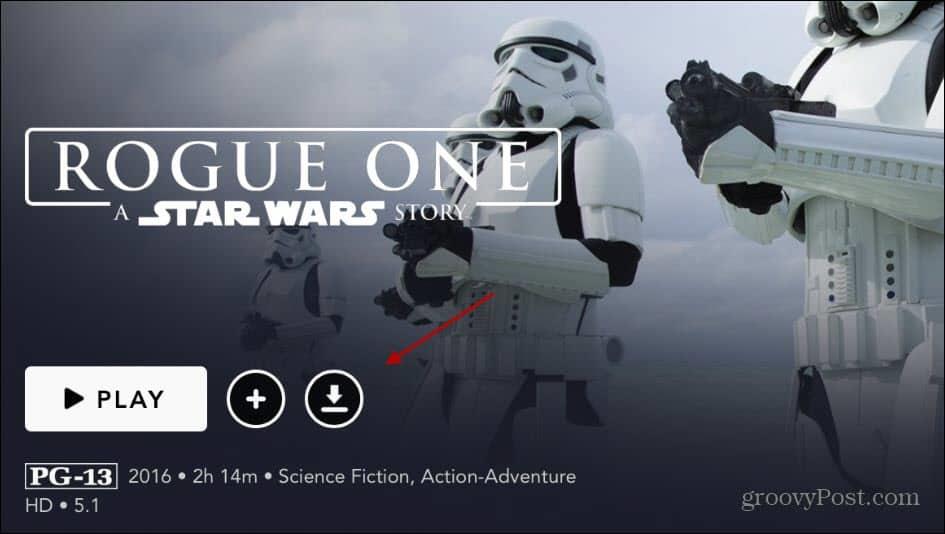
Ha tévéműsort tölt le, egyszerre tölthet le egyes epizódokat vagy egy teljes évadot. A tartalom letöltése közben egy kis jelző jelenik meg, amely számos letöltést mutat egyszerre.
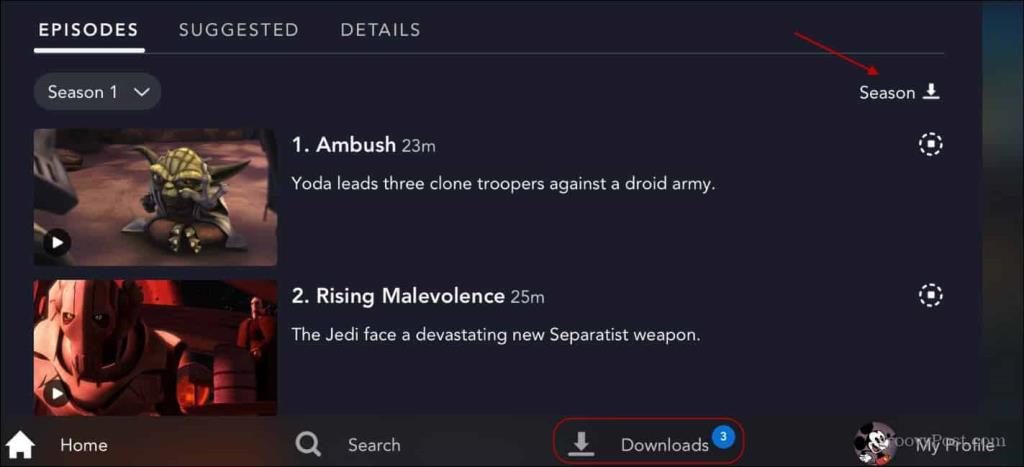
A műsorok és/vagy filmek letöltése után az alkalmazás Letöltések részében találja őket.
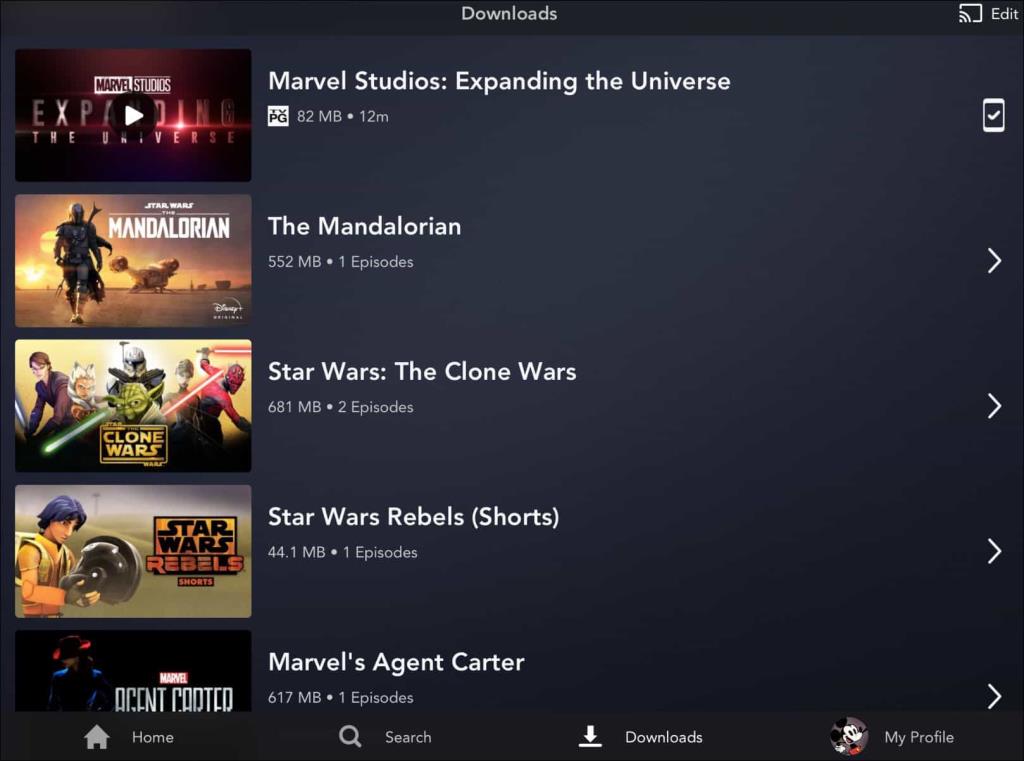
A megtekintés azonnali megkezdéséhez érintse meg a lejátszás gombot a műsor vagy film indexképében. Vagy érintse meg a jobb oldalon található ikont, amely felugrik egy menü a tartalom lejátszásához vagy a letöltés eltávolításához.
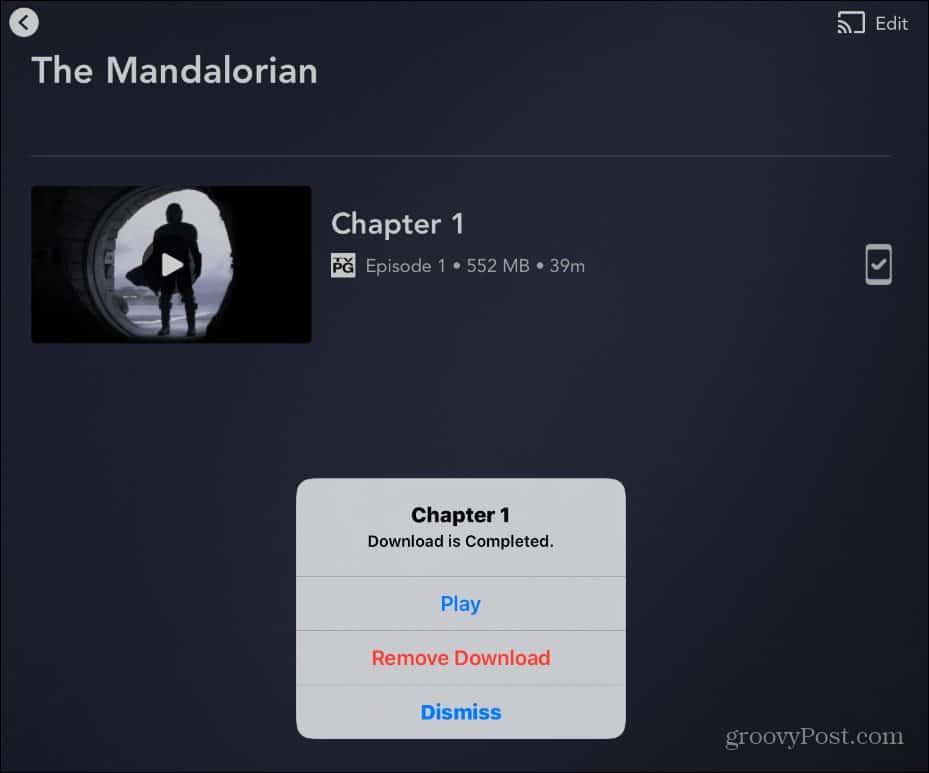
Letöltési méret és minőség opciók
Bár rengeteg tartalom érdemes letölteni, tisztában kell lennie az eszköz tárolókapacitásával. Érdemes lehet, hogy a legújabb Marvel-film nagy felbontású legyen, de a tárhely ezt nem teszi lehetővé. De szabályozhatja a tartalomletöltések minőségét és fájlméretét.
Nyissa meg a Saját profil > Alkalmazásbeállítások menüpontot , és érintse meg a Videó minősége elemet .
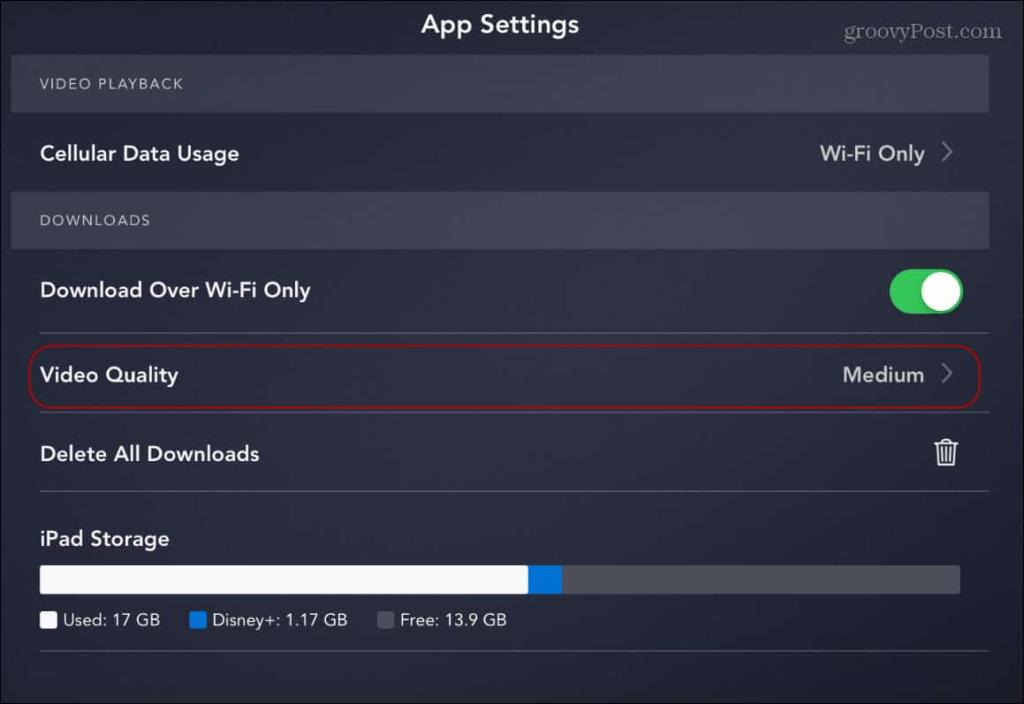
Ezután választhat a Standard, Medium és High beállítások közül. Természetesen a Standard kinyomja a legtöbb tartalmat az eszközön, de kisebb felbontásban. Míg a High jobb felbontást biztosít, de több tárhelyet használ, és tovább tart a letöltés.
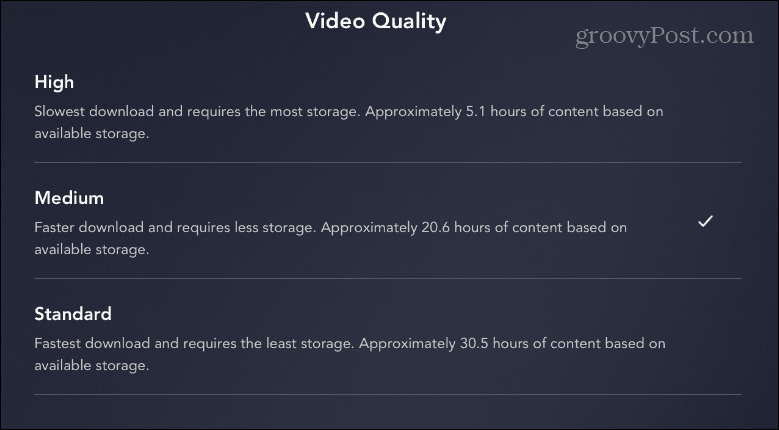
Törölje a letöltött tartalmat a Disney+ alkalmazásból
Ha végzett egy műsor vagy film megtekintésével, az alkalmazás felajánlja annak törlését. De ha lemarad, vagy nem akarja azonnal törölni, később megteheti. Lépjen az alkalmazás Letöltések részéhez, húzza jobbra az ujját egy adott címen, és koppintson a Törlés gombra.
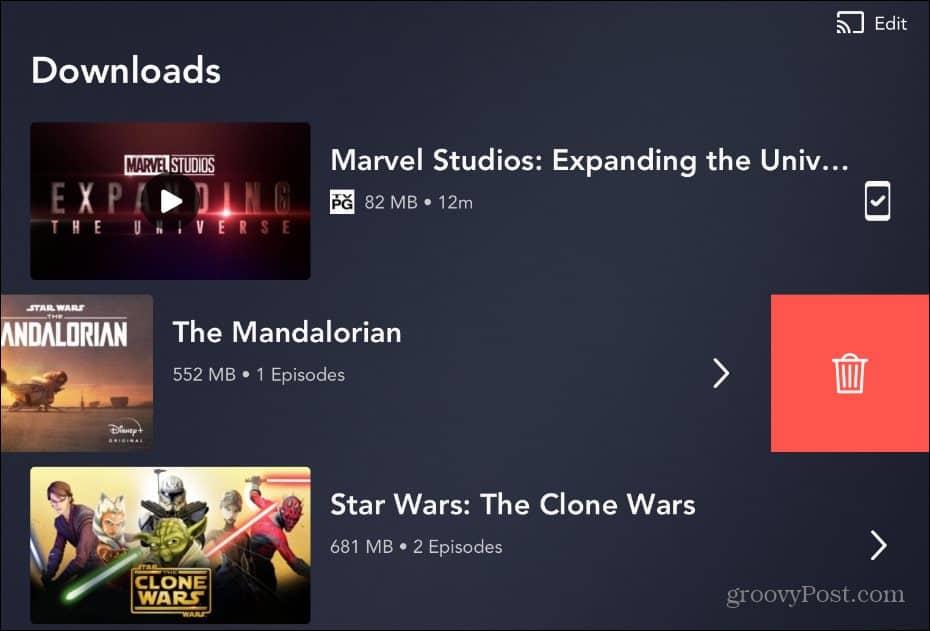
Vagy egyszerre több címet is törölhet. Érintse meg a Szerkesztés gombot a tetején, majd érintse meg a törölni kívánt címeket. Ezután érintse meg a szemetes ikont a képernyő alján. Vegye figyelembe, hogy azonnal törli a kiválasztott tartalmat. Nem fog először megerősítést kérni.
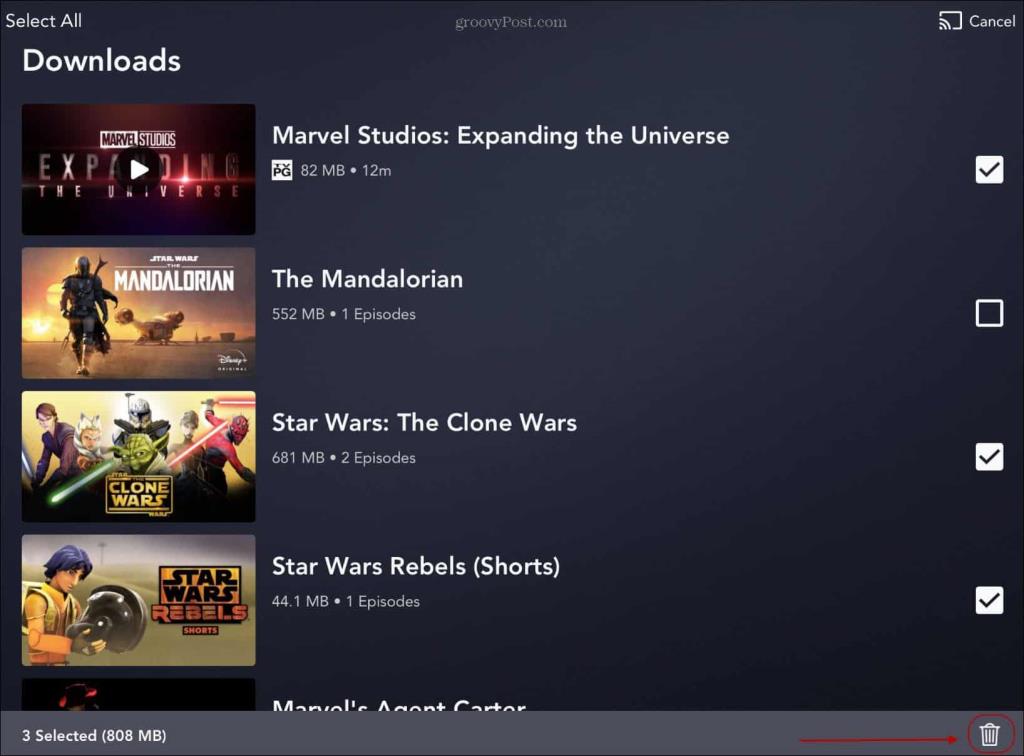
Ami a tartalmak letöltését illeti offline megtekintéshez, a Disney liberális politikát kínál. A teljes online katalógus letölthető akár 10 eszközre, amelyekre ugyanazzal a fiókkal van bejelentkezve. Ez azt jelenti, hogy a jelszó megosztása problémákat okozhat. A Disney pedig a jövőben újragondolhatja a politikát.
A szolgáltatás 4K Ultra HD felbontásig sugároz Dolby Vision és HDR 10 formátumban. Ahol elérhető, támogatja a Dolby Atmos hangzást is. Mindössze 7,99 USD/hó vagy 79,99 USD/év. Vagy megvásárolhatja a Disney Plus csomagot , amely tartalmazza a Hulu-t (hirdetésekkel) és az ESPN+-t, havi 13,99 dollárért. Vagy megragadhatja az új csomagot , amely Disney Plus-t, Hulu-t (No Ads) és ESPN+-t kínál 19,99 USD/hó áron.
![Hogyan lehet élő közvetítést menteni a Twitch-en? [KIFEJEZETT] Hogyan lehet élő közvetítést menteni a Twitch-en? [KIFEJEZETT]](https://img2.luckytemplates.com/resources1/c42/image-1230-1001202641171.png)
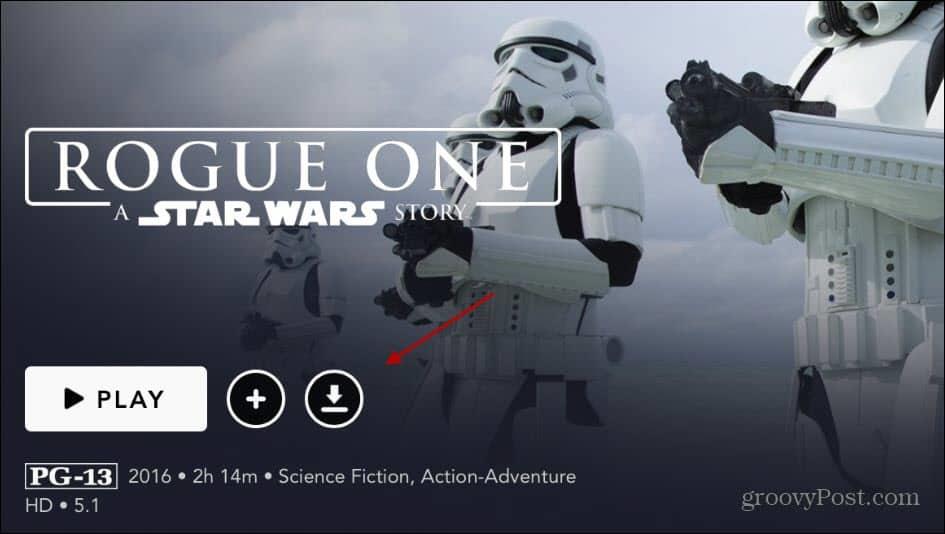
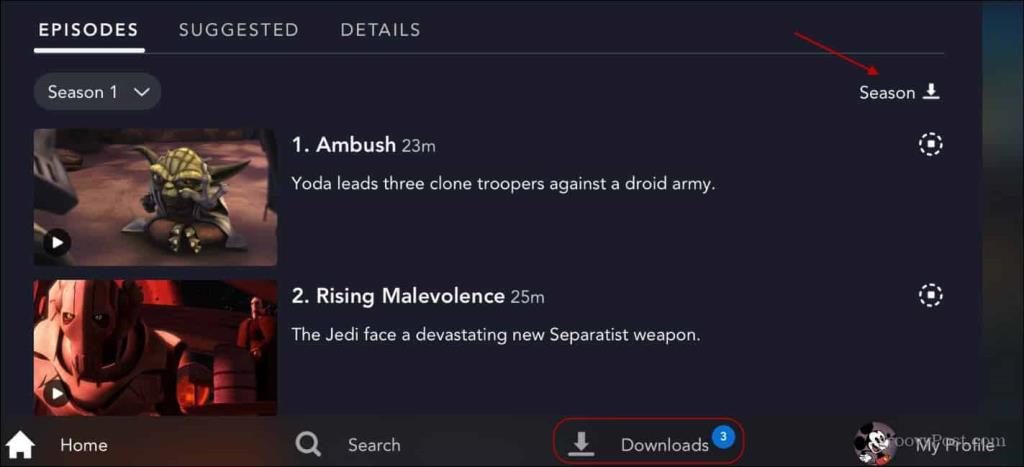
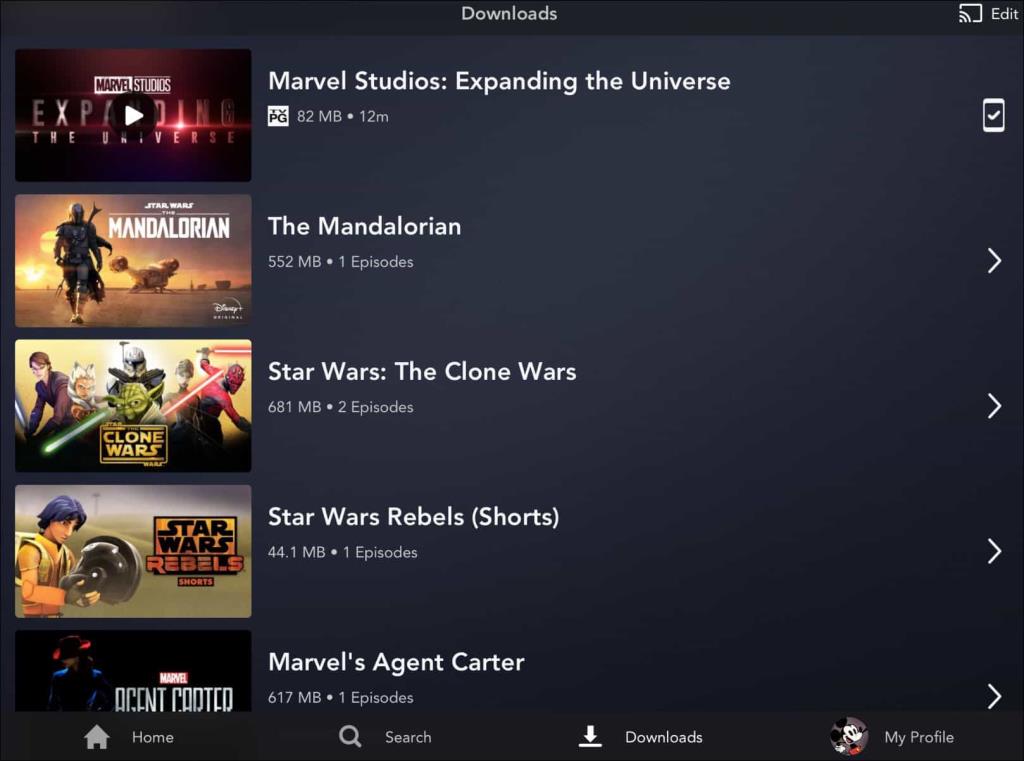
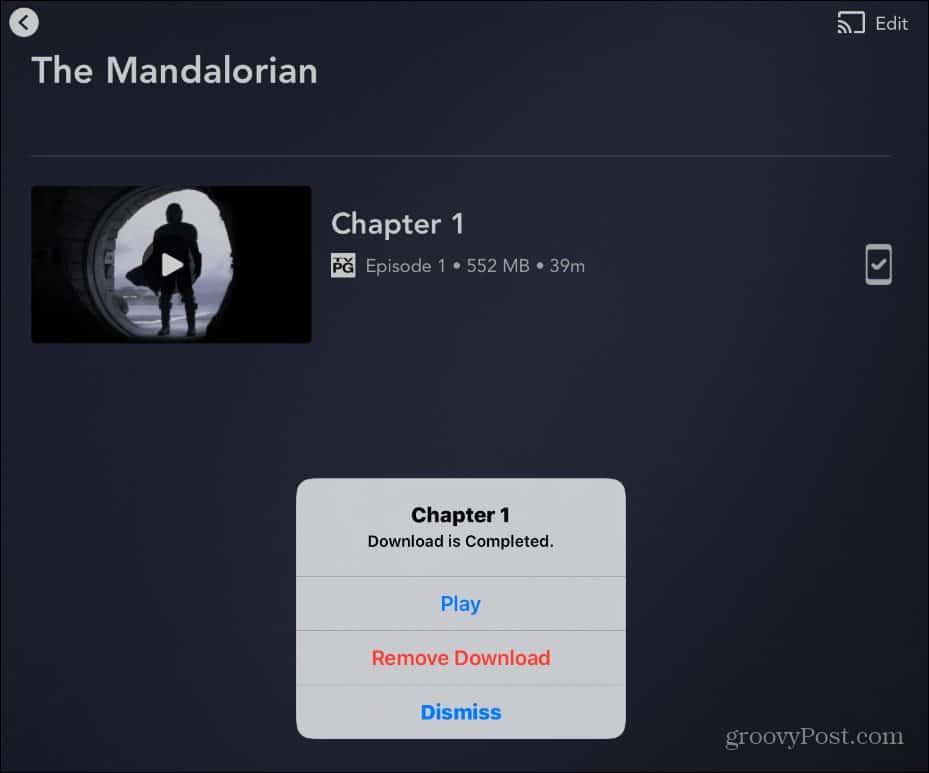
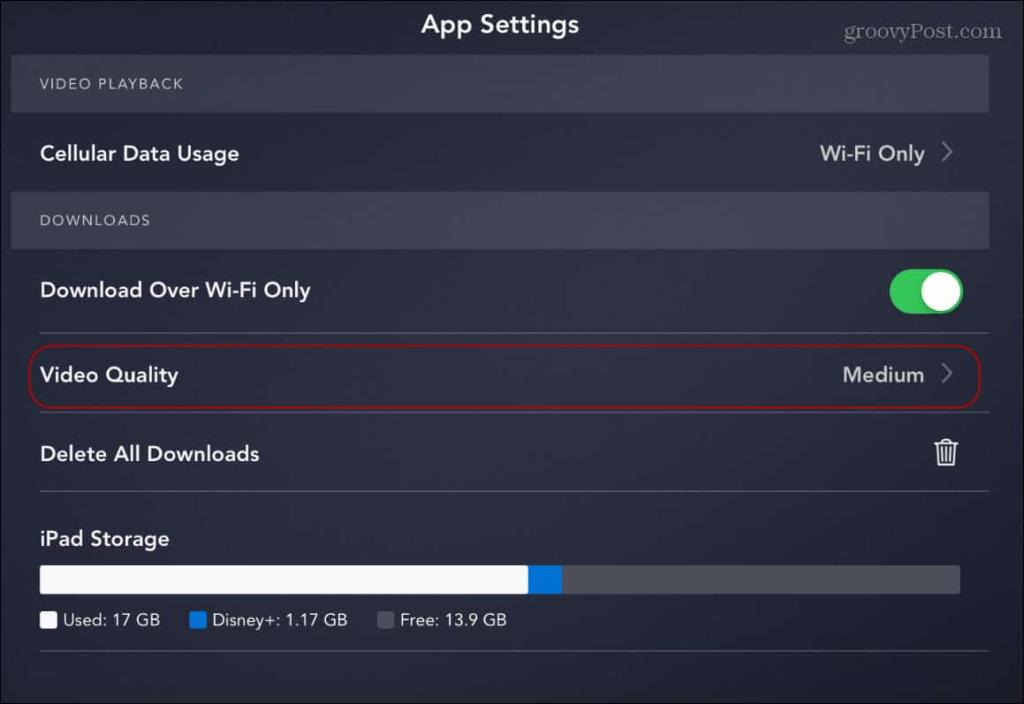
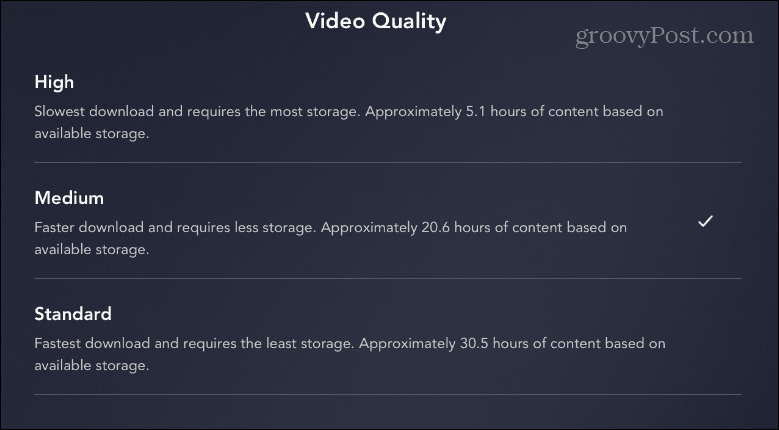
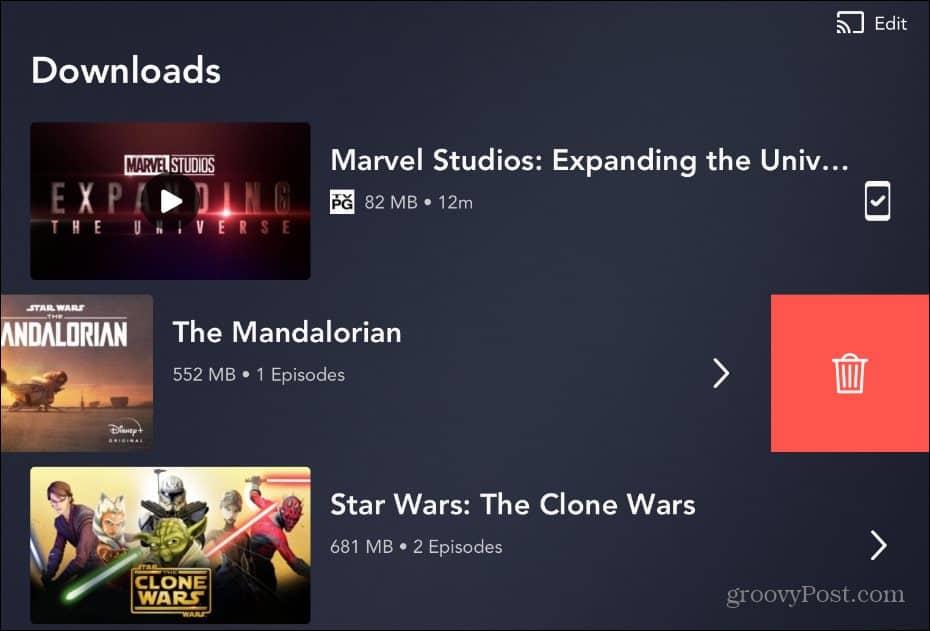
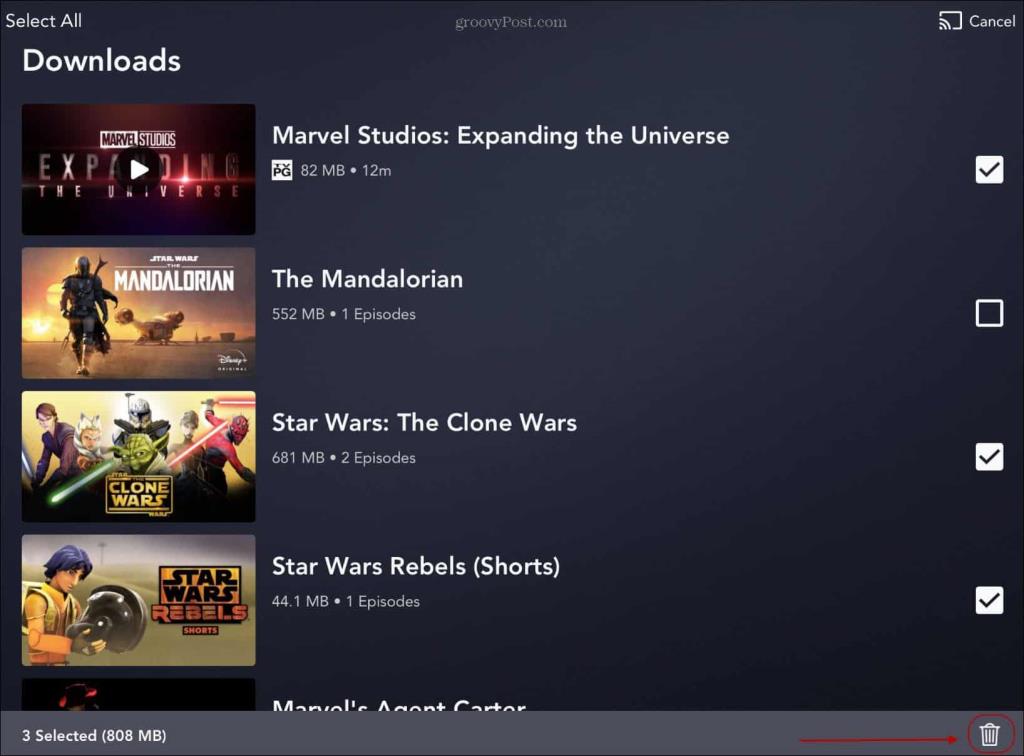


![[JAVÍTOTT] „A Windows előkészítése, ne kapcsolja ki a számítógépet” a Windows 10 rendszerben [JAVÍTOTT] „A Windows előkészítése, ne kapcsolja ki a számítógépet” a Windows 10 rendszerben](https://img2.luckytemplates.com/resources1/images2/image-6081-0408150858027.png)

![Rocket League Runtime Error javítása [lépésről lépésre] Rocket League Runtime Error javítása [lépésről lépésre]](https://img2.luckytemplates.com/resources1/images2/image-1783-0408150614929.png)



